Trong trình chỉnh sửa ảnh Photoshop đôi khi chúng ta cần tạo điểm nhấn cho nội dung bằng cách định dạng lại chữ. Theo mặc định khi viết chữ trên Photoshop thì hướng chữ luôn theo chiều ngang. Tuy nhiên chúng ta có thể đổi hướng chữ theo chiều dọc, hoặc theo nhiều hướng khác nhau với cách thực hiện rất đơn giản. Bạn chỉ cần xoay chữ tới hướng thích hợp khi chỉnh sửa ảnh trên Photoshop là được.
Hôm nay, Muakey chúng tôi sẽ hướng dẫn các bạn cách xoay chữ trong Photoshop đơn giản.
Mục lục
ToggleHướng dẫn xoay chữ trong Photoshop
Trước hết bạn cần nhấn vào biểu tượng chữ T ở thanh công cụ bên trái màn hình để viết chữ trên Photoshop. Chúng ta sẽ được chữ viết dưới đây.

Để xoay chữ, chúng ta sẽ làm quen với Lệnh Free Transform của Photoshop. Đây là một tính năng rất hữu ích để di chuyển, thay đổi kích thước, xoay và định hình lại bất kỳ đối tượng nào, bao gồm cả văn bản.
Dưới đây, hãy xem những điều cơ bản khi sử dụng các điều khiển Free Transform, và một số mẹo và thủ thuật cũng như các phím tắt hữu ích để giúp bạn thực hiện nhiều cách thay đổi khác nhau bằng lệnh đó nhé.
Chế độ Transform Mode
Lệnh Free Transform hoạt động trên nội dung của layer được chọn. Văn bản nằm trong một layer riêng biệt, vì vậy hãy đảm bảo rằng layer của nó đã được chọn trước khi bạn chọn transform mode

– Để vào bất kỳ chế độ Transform nào, hãy chuyển đến Edit -> Free Transform hoặc nhấn tổ hợp phím Ctrl/Cmd+T.

– Khi bạn vào Free Transform, văn bản sẽ được bao quanh bởi một chiếc hộp (Bounding Box) có các ô vuông nhỏ ở mỗi góc và ở giữa mỗi cạnh của nó.
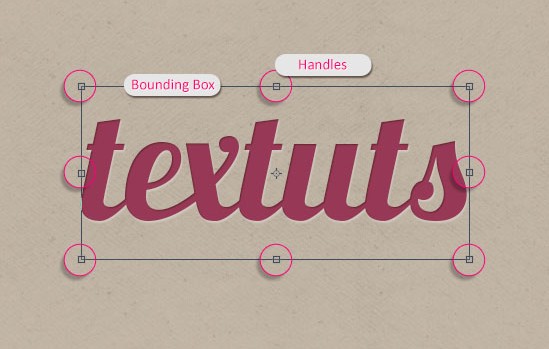
Những hình vuông nhỏ đó được gọi là Handles, và bằng cách nhấp và kéo bất kỳ cái nào trong số chúng, bạn có thể biến đổi bất cứ thứ gì bên trong chiếc hộp.
Di chuyển chữ
Để di chuyển văn bản xung quanh, bạn chỉ cần nhấp vào bên trong hộp giới hạn, sau đó kéo văn bản và thả nó vào nơi bạn muốn.
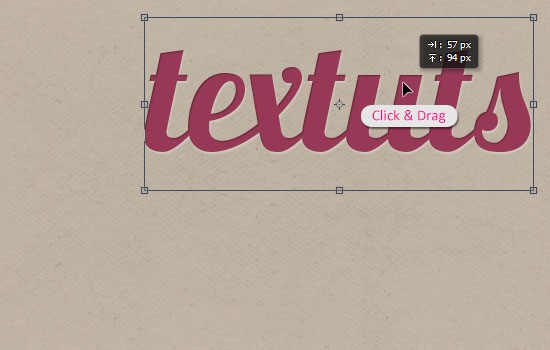
Với Công cụ Move được chọn, bạn có thể kiểm tra hộp Show Transform Controls trong thanh Tùy chọn, để truy cập các tùy chọn chia tỷ lệ và chuyển đổi của Free Transform mà không cần phải vào chế độ ban đầu của nó.

Xoay chữ
– Để xoay chữ, đặt con trỏ chuột bên ngoài hộp giới hạn và khi con trỏ biến thành mũi tên hai đầu cong, nhấp và kéo để xoay văn bản.

– Nếu bạn nhấn và giữ phím Shift trong khi xoay, bạn sẽ có thể xoay theo gia số 15 ° (văn bản sẽ chụp thành số gia 15 ° khi nó đang được xoay).
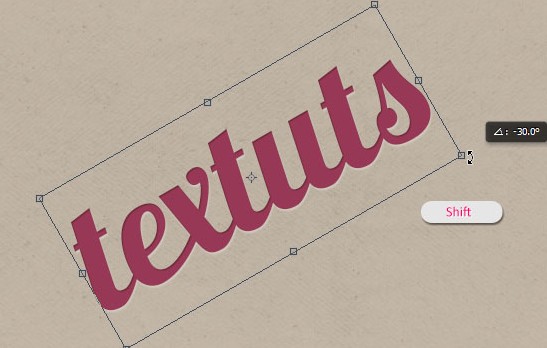
Lật và xoay chữ
Lật và xoay văn bản bằng cách sử dụng Edit Menu Options
– Có một vài tùy chọn xoay nhanh có thể được truy cập thông qua menu Chỉnh sửa-> Chuyển đổi.
- Rotate 180°: Xoay văn bản 180 độ
- 90 ° CW: Xoay văn bản 90 độ theo chiều kim đồng hồ.
- 90 ° CCW: Xoay văn bản 90 độ ngược chiều kim đồng hồ.
- Flip Horizontal: Phản chiếu văn bản bằng cách hoán đổi phần bên trái và phần bên phải của nó.
- Flip Vertical: Phản chiếu văn bản bằng cách lật ngược nó.
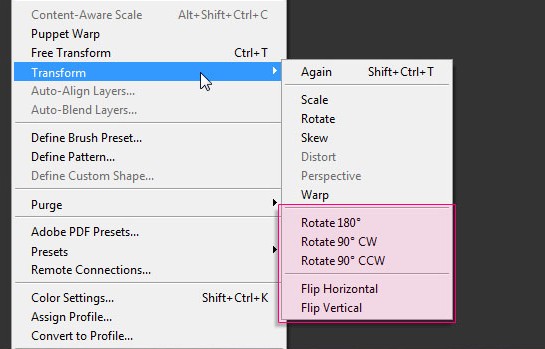
Tips: Bạn có thể truy cập các tùy chọn Transform chỉ bằng cách nhấp chuột phải vào văn bản khi bạn ở Free Transform Mode

Tạm kết
Vậy là chúng ta vừa cùng tìm hiểu xong cách xoay chữ dễ dàng trong photoshop rồi đấy. Thật tuyệt vời phải không nào? Chúc các bạn có cho mình sự lựa chọn tốt nhất và hiệu quả nhất!
Và nếu như các bạn có nhu cầu mua bất kỳ phần mềm gì, xin vui lòng với Muakey chúng tôi qua hotline: 0373.454.270.
Trân Trọng!
Nguồn tồng hợp: Nhiều nguồn





